Чтобы занять не детей и не растратить мобильный трафик, нужно скачать мультики на Айпад бесплатно. Вы можете перенести видеофайлы с компьютера через iTunes или загрузить напрямую из интернета через торрент, подключившись на время к сети Wi-Fi.
Использование iTunes
Если вы не хотите покупать мультфильмы в iTunes Store, скачайте их на компьютер, а затем перенесите через iTunes.
Важно: iOS поддерживает только видео в формате MP4. Поэтому вам придется скачивать мультфильмы в этом формате или использовать конвертер, чтобы перенести их в медиатеку iTunes.
Чтобы загрузить файлы в память планшета:
- Подключите iPad к iTunes.
- Откройте устройство и выберите вкладку «Фильмы».
- Установите отметку «Синхронизировать фильмы».
- Раскройте главное меню iTunes и выберите «Добавить файл в медиатеку».
- Укажите путь к загруженному ранее файлу в формате MP4.
- Поставьте отметку возле миниатюры фильма и нажмите «Синхронизировать».
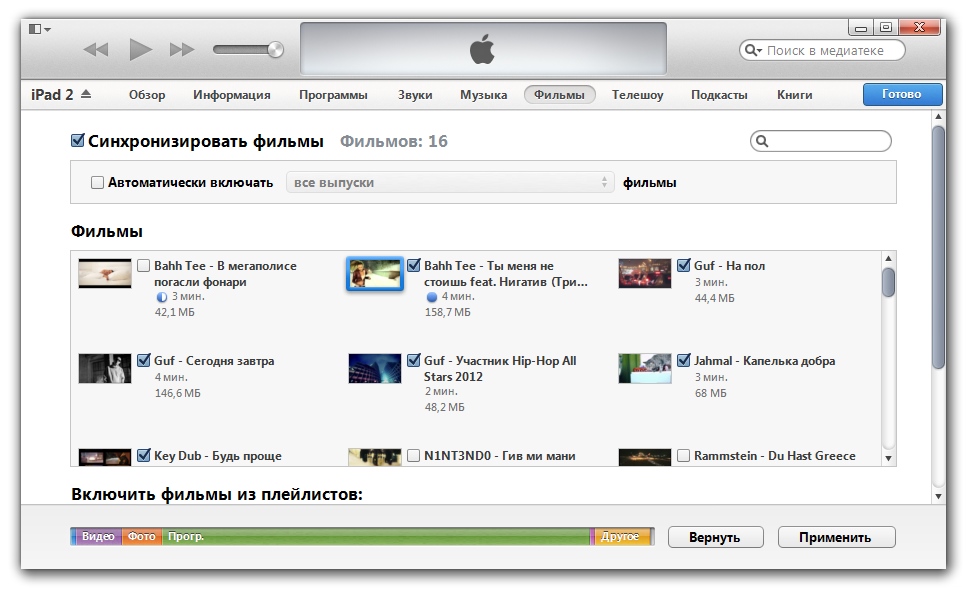
ЧТО УМЕЕТ Apple iPad НА САМОМ ДЕЛЕ В 2022
Вместо iTunes можно использовать облачное хранилище: закидывайте файл на «облако» с компьютера, затем открываете на планшете. Но для загрузки на планшет потребуется подключение к Wi-Fi, способ с iTunes же не предполагает выхода в сеть.
Если вы не хотите мучиться с поиском мультфильмов в MP4 или конвертированием файлов в этот формат, установите на iPad проигрыватель от стороннего разработчика — например, AV Player. Чтобы воспроизвести мультфильм через него:
- Подключите планшет к компьютеру с iTunes.
- Откройте вкладку «Приложения» в настройках.
- Найдите «Общие файлы» и выберите AV Player.
- Нажмите «Добавить» и укажите путь к мультфильму.
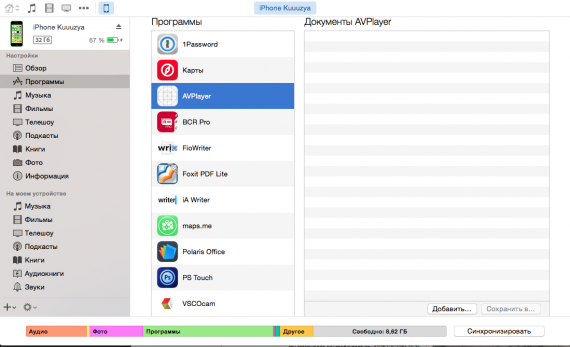
После окончания загрузки запустите проигрыватель на iPad. В его библиотеке вы увидите переданный через iTunes мультфильм. Вместо AV Player можно использовать другие проигрыватели: Flex: player, oPlayer HD и т. д. Порядок переноса файлов в их библиотеки будет аналогичным.
Скачивание на планшет
Если под рукой нет компьютера, но есть возможность на время подключиться к Wi-Fi, то скачайте мультфильмы сразу в память планшета. В принципе, можно использовать мобильный трафик для загрузки, но объем файла может быть достаточно большим — 1,5-2 Гб в зависимости от продолжительности мультфильма или количества серий.
В App Store среди скачиваемых пользователями приложений можно найти программы, которые позволяют без регистрации и других лишних действий скачивать видео с разных сайтов. Однако их постоянно удаляют из магазина, так как подобный софт нарушает авторские права. Однако способ скачать любые мультики на Айпад бесплатно всё-таки есть. Нужно установить торрент-клиент и загружать файлы с трекеров. Для установки клиента не требуется джейлбрейк. Чтобы установить торрент на iOS:
- Запустите браузер Safari.
- Откройте сайт Emu4iOS — из названия понятно, что это эмулятор iOS.
- Нажмите «Install» и подтвердите установку.
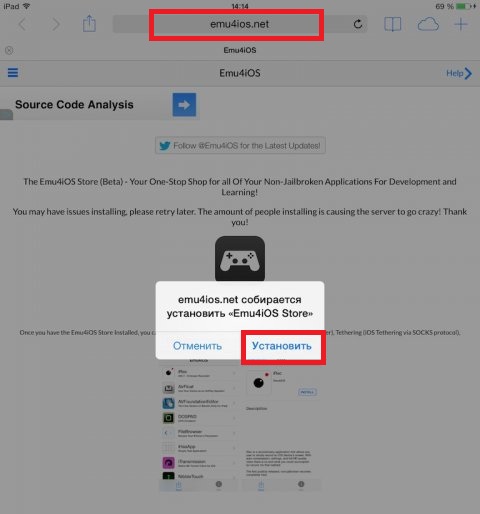
Если установка не началась, или страница отобразилась некорректно, поможет выполнение следующих действий:
- Установите другой браузер из AppStore:Chrome, Opera — подойдет любой.
- Измените в настройках дату на любое число любого месяца в 2012 году. После успешной установки эмулятора дату можно будет поменять обратно.
После инсталляции Emu4iOS на рабочем экране появится новая иконка. Нажмите на неё, чтобы открыть список доступных в эмуляторе приложений. Выберите и установите iTransmission — торрент-клиент на iOS.
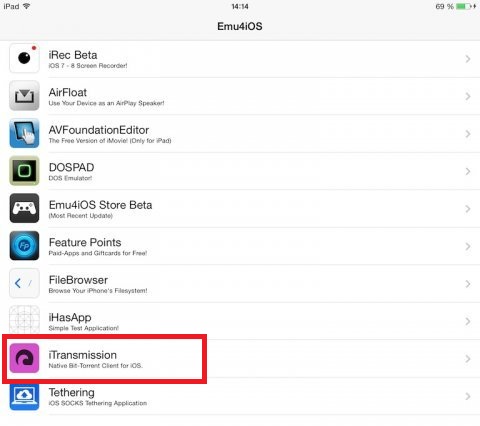
Загрузка через торрент
После установки клиента переходим к главному этапу — скачиваю мультфильма на планшет. Подключитесь к бесплатной точке Wi-Fi, так как видеофайлы отличаются большим объемом. Порядок скачивания фильма такой:
- Найдите сайт с мультфильмами для iPad.
- Выберите качество и скачайте торрент-файл.
- При выборе программы для открытия файла укажите iTransmission и дождитесь завершения загрузки.
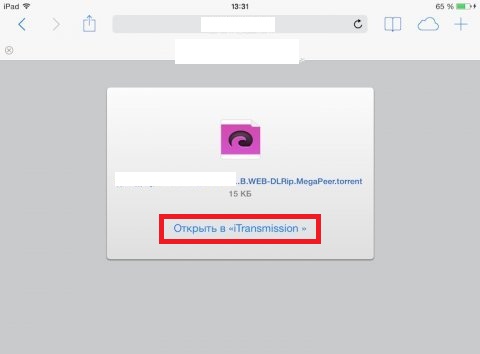
Во время загрузки нельзя блокировать устройство, так как это приведет к приостановке процесса скачивания. Если у сети высокая пропускная способность, то даже полнометражный фильм можно скачать за 15-20 минут, не говоря уже о нескольких коротких эпизодах мультсериала. Кроме того, обращайте внимание на формат видео перед загрузкой. Встроенный проигрыватель iOS работает только с файлами, сохраненными в формате MP4. Соответственно, вам необходимо подбирать мультфильмы в этом формате или установить проигрыватель от стороннего разработчика с кодеками для воспроизведения других форматов.
Хранение и перенос мультфильмов на флешке
Чтобы не занимать память планшета мультфильмами, купите флешку для iOS. Среди доступных вариантов:
Она удобна тем, что имеет штекер для подключения к USB-порту компьютера. То есть вы можете спокойно скачать мультфильмы на компьютер, затем скопировать на флешку, подключить её к планшету и воспроизвести файл. В итоге решается сразу две проблемы: вы экономите место в памяти iPad и используете удобный способ переноса видео.
-
Информация была полезной?
Источник: profiapple.ru
Устаревшие iPad: что с ними можно сделать
Старый IPad не обязательно считается устаревшим. На самом деле многих нет. Однако мы нашли список iPad, официально признанных устаревшими или марочный by iOS. И хотя мы уже говорили вам, что они могут продолжать быть полностью функциональными, у них есть некоторые особенности, которые вам, вероятно, будет интересно узнать.
Когда iPad считается устаревшим?

У Apple есть общее правило для всех устройств, когда речь заходит о том, чтобы называть их устаревшими. iPad, как и остальные, входит в этот список когда перестали продавать более 5 лет назад и менее 7 . Сюда же относятся те, которые в эти даты тоже не производились .
Таким образом, компания гарантирует отсутствие недавнего продукта, выпуск которого может быть прекращен. И что происходит, когда они объявляются устаревшими заключается в том, что они перестают получать аппаратную поддержку. Это означает, что компания больше не ремонтирует их так как на него нет оригинальных запчастей.
Snění o milování s jinou osobou.
Please enable JavaScript
И это может быть спорным вариантом, но, в конце концов, это то, что делают все компании, чтобы им не приходилось производить свои компоненты в течение стольких лет. Именно поэтому устанавливается время, в которое считают, что активных пользователей этих устройств уже не так много.
Однако с 1 января 2022 года в некоторых странах, таких как Испания, произошли изменения в законодательстве, касающиеся гарантий, устанавливающие, что производители должны продолжать поставлять детали в течение не менее 10 лет. Таким образом, iPad, купленные в 2022 году и позже, могут быть доступны для ремонта, даже если они находятся в списке устаревших.
Список iPad, объявленных устаревшими
Как мы уже говорили, существует официальный список iPad, которые считаются устаревшими. На данный момент она не очень широкая, но с годами станет больше.
iPad (1-го поколения)

Оригинальный iPad был представлен легендарным Стивом Джобсом в конце января 2010 года в двух разных версиях: Wi-Fi модель и модель 3G. Он поставлялся с 9.7-дюймовым экраном IPS, процессором A1 с тактовой частотой 4 ГГц и iOS 4 в качестве базовой операционной системы.
Он имел успех в продажах по всему миру, и те, у кого он еще есть, наверняка будут хранить его с большой любовью. Конечно, он не слишком долго обновлялся, так как остался с iOS 5.1.1 в качестве последней версии системы.
IPad 2
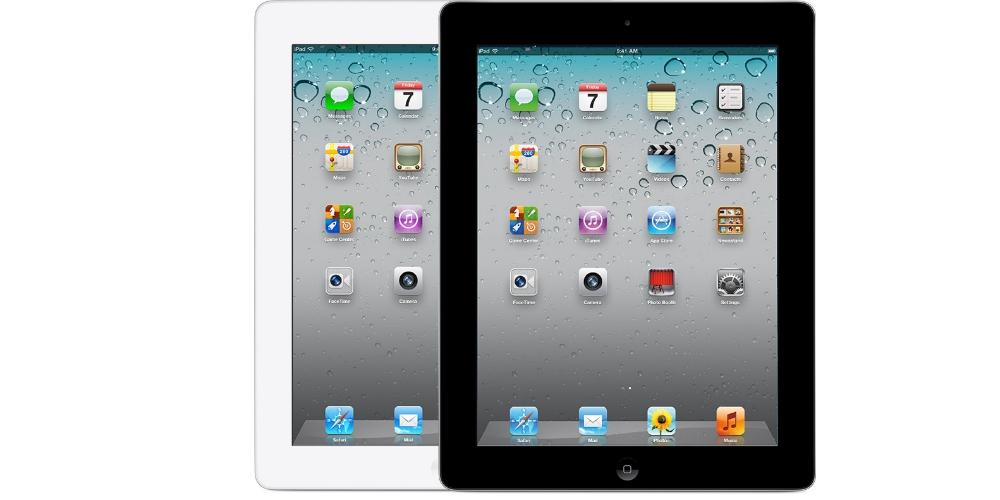
Через год после предыдущего и после успеха первого Apple анонсировала планшет второго поколения с дизайном, очень похожим на предыдущий, но с небольшими улучшениями, которые сделали его очень практичным. Одним из них было уменьшение веса и габаритов, что сделало его намного легче и, следовательно, управляемым. Его чип A5 также был прорывом, особенно в управлении батареями.
Это был один из самых долгоживущих iPad в истории, как с точки зрения продаж, так и обновлений. Неудивительно, что она была обновлена до iOS 9.3.5, значительно продвинутой версии по сравнению с iOS 4, с которой она была первоначально запущена в 2011 году.
Ipad (производство 3rd)

Хотя официально он называется просто «iPad», этот планшет, широко известный как iPad 3, пошел по пути своих предшественников в 2012 году с такими улучшениями, как экран Retina, специальный процессор, такой как A5X или его два и четыре процессора. ЦП и GPU / ГРАФИЧЕСКИЙ ПРОЦЕССОР ядра. соответственно.
Конечно, он характеризуется тем, что является одним из самых скоротечных. Он продавался всего несколько месяцев, так как выпуск следующей модели стал еще большим изменением. В любом случае он был обновлен до iOS 9.3.5 в версиях WiFi и до iOS 9.3.6 в версиях Cellular.
iPad (4th поколение)

Выпущенный в конце 2012 года, он стал первым историческим фактом, поскольку он был первым, выпущенным в том же году, что и его предыдущее поколение. Среди его наиболее заметных изменений, помимо чипа A6X, он выделялся тем, что впервые включил разъем Lightning для подзарядки аккумулятора, оставив позади знаменитый 16-контактный разъем.
На уровне программного обеспечения он пришел с iOS 6, которая в конечном итоге станет последней с классическим дизайном интерфейса Apple. Это было также очень долгоживущее устройство, не так долго, как iPad 2, но несколько дольше, чем третье поколение. Достигнута версия iOS 10.3.4.
iPad Air (1-го поколения)

Эта первая модель линейки Air была представлена и выпущена на рынок в конце 2013 года с инновациями, унаследованными от iPhone 5s, например, его чип A7. Он также претерпел редизайн, который вдохновил следующие поколения планшетов Apple. Хотя, да, у него не было Touch ID.
Он включал обновленную iOS 7 в качестве операционной системы и в течение многих лет продолжал обновляться, являясь одним из самых продолжительных с точки зрения лет поддержки. Его последней версией была iOS 12.5.4, стоящая на пороге iPadOS 13, первой версии, разделившей программное обеспечение iPhone и iPad.
Часто задаваемые вопросы по старому iPad
В отношении этих iPad, внесенных в каталог Apple как винтаж, вы можете задать себе несколько вопросов. И дело в том, что присутствие в этом списке оставляет несколько неизвестных, которые мы попытаемся решить в следующих разделах.
Можете ли вы продолжать обновлять свое программное обеспечение?
Как вы, возможно, уже догадались из того, что мы комментировали: нет. Или, по крайней мере, не в целом. Apple предоставляет от 5 до 7 лет обновлений для своих планшетов, поэтому есть некоторые, которые даже годами не получали обновлений, и, несмотря на это, они не объявлены устаревшими, а те, которые объявлены, уже давно перестали получать поддержку программного обеспечения. годы.
Конечно, время от времени Apple выпускала патчи безопасности на устройства, которые уже устарели. Это ненормально, но в конечном итоге это может произойти, и, даже если это другая версия iOS/iPadOS, она соответствует последней версии, которая у них была, и включает только те меры защиты от вредоносных программ.
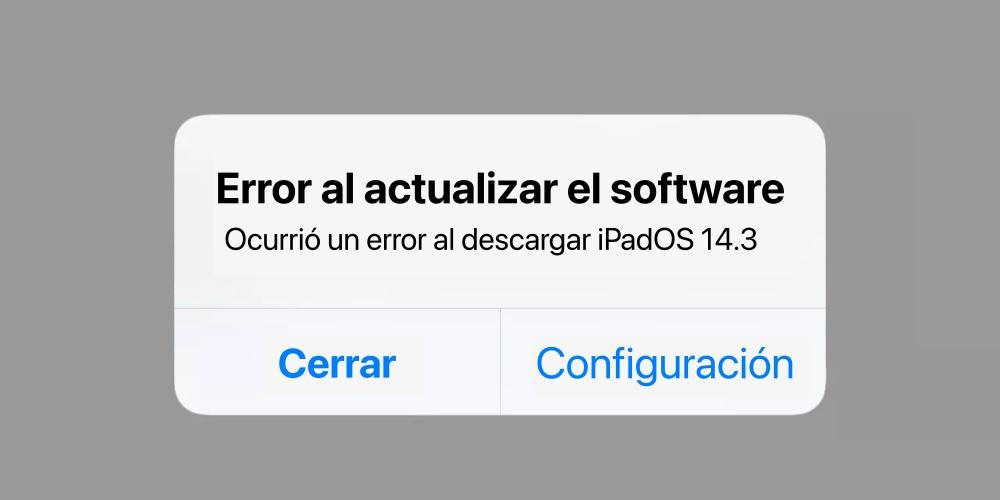
Хорошо ли работают приложения и игры?
И да и нет. Это зависит от версии программного обеспечения, на которой остались устройства. В целом, большинство приложений совместимы с версиями намного более ранними, чем текущая, поэтому многие приложения и игры все еще работают.
Однако наступает момент, когда даже самые популярные приложения перестают обновляться на этих устройствах, потому что им больше не выгодно их поддерживать, поскольку это требует специальной разработки, которая, как они понимают, не нужна, поскольку они являются операционными системами, которые едва ли имеют какую-либо долю рынка. . В любом случае, если это приложение уже было установлено, его можно продолжать использовать в той версии, в которой оно было оставлено.
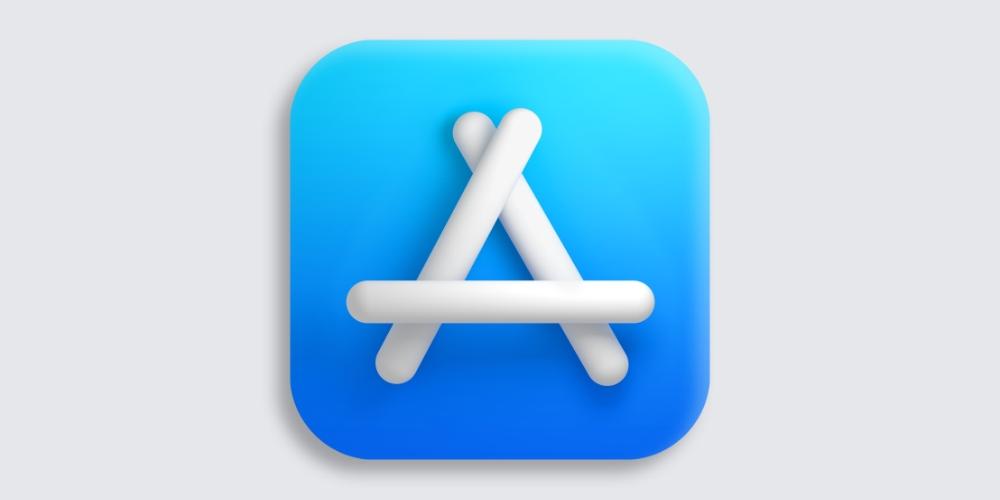
Что делать, если вам нужен ремонт?
Официально мы уже сообщали, что эти iPad не подлежат ремонту. Это влияет как на Apple Store, так и на SAT (авторизованную техническую службу). И заключается она в том, что в этих заведениях ремонтируют устройства марки только оригинальными запчастями и, не имея их, предлагают только варианты их утилизации.
Сейчас существуют сотни несанкционированные выходы где еще можно найти запчасти для них. Очевидно, что они не являются оригинальными и не гарантируют идентичную работу оригинальных компонентов, но они могут помочь вам избежать неприятностей. Вы даже можете найти некоторые детали в Интернете и заменить их самостоятельно, если вы рискуете, если у вас нет технических знаний.

Что делать с этим типом iPad
Если у вас есть iPad, уже включенный в этот устаревший список, вам, вероятно, интересно, что можно сделать. Он может нормально работать, если не сломан, поэтому возникает несколько возможностей.
Используйте его в «чрезвычайных ситуациях»
Если в настоящее время у вас есть более новый iPad, который вы часто используете профессионально или лично, вы можете использовать его в качестве дополнительного iPad. То есть держите его в целости и используйте только в тех случаях, когда вы не можете использовать другой, либо потому, что им пользуется кто-то другой, либо потому, что он поврежден и требует ремонта.
Сделайте это предметом коллекционирования
Есть устройства, которые помимо их реальной рыночной стоимости имеют высокую сентиментальную ценность. Если это ваш случай, и вы также являетесь поклонником Apple, вы можете просто оставить это устройство в качестве предмета коллекционирования. В конце концов, это устройство, которое изменило индустрию планшетов, и поддержка одной из первых версий — это то, чем может похвастаться не каждый.
продай это
Ваш iPad может иметь высокую ценность за то, что он первый, но если это не так и вы его совсем не хотите, всегда есть возможность получить за него немного денег. Будь то в специализированном магазине или на рынке секонд-хенд, вы можете найти покупателя. Конечно, попробуйте восстановить его, чтобы удалить все ваши данные.
Отдать это
Хотя он не имеет таких функций, как современный iPad, он по-прежнему подходит для игр, просмотра видео или работы в Интернете. Поэтому может стать отличным подарком для человека, у которого нет планшета, особенно для самых маленьких в доме. Хотя, как всегда, под присмотром взрослых.
перерабатывать его
Этот вариант зарезервирован для тех случаев, когда iPad непригоден для использования из-за повреждения или когда нет прямого намерения искать его использование или экономическую выгоду. Вы можете сами отнести его в чистую точку для электронных устройств или доставить в магазин Apple Store, чтобы они сделали это экологически чистым способом.
Источник: itigic.com
Айпад как графический планшет

Как я могу использовать свой iPad в качестве графического планшета?
У меня есть iPad, и я хотел бы использовать его в качестве графического планшета для записи видеоуроков на моем компьютере.
Какое программное обеспечение я должен использовать, чтобы iPad был устройством ввода для прямого управления моим ПК? Я хочу иметь возможность рисовать на своем компьютере через iPad. Он будет работать как планшет Bamboo Pen, как в ссылке «графический планшет».
используйте его вместо покупки планшета и подключите его к ПК. затем используйте программное обеспечение на ПК для редактирования изображений, записи видеоуроков, пока я что-то пишу на планшете
Есть ли у вас какие-либо ограничения на ОС, которую вы будете использовать на своем ПК? Windows / Mac / другое?
IPad не обладает такими же возможностями, как графический планшет Wacom. В лучшем случае, за исключением Eazel, вы сможете управлять курсором только на компьютере Mac или ПК. В iTunes существует множество программ такого типа для iPad, от бесплатной сенсорной мыши (только для iPhone) до iTeleport (iPad, 25 долларов США).
Графические планшеты не такие дорогие, особенно по сравнению с iPad. Самый дешевый планшет Wacom в США стоит около 200 долларов. Попросите кого-нибудь, кого вы знаете, дать вам один на ваш день рождения или соответствующий праздник. Если вы знаете достаточно людей, вы можете найти их бесплатно. Я отдал свой старый Wacom Graphire в прошлом году, когда купил новый Intuos.
Ebay показывает использованные Graphires по различным ценам; убедитесь, что используемые таблетки включают в себя ручку и мышь.
Я также сделал видеоуроки с использованием графического планшета и Photoshop. Я не решил, какое программное обеспечение для захвата видео использовать. Слишком много для меня, рекомендую один.
Удивительно, что iPad потребовалось четыре года, чтобы превзойти графические планшеты, но для некоторых Air2 так же хорош, как и Wacom, и iPad Pro, кажется, превосходит любые другие планшеты.
Ответом на ваш вопрос является программное обеспечение Avatron AirPad. http://avatron.com/apps/air-display Я только что скачал версию для Windows, и пока она кажется достаточно стабильной, хотя я уверен, что версия для Mac еще более надежная, поскольку версия для Windows выглядит относительно новый.
При этом, это довольно впечатляюще и делает именно то, что вы хотите делать, И, конечно, кроме чувствительности к прикосновению, и всегда будет немного отставание (черт, графические планшеты тоже имеют отставание, верьте этому, но очень много Меньше).
Как подключить iPad к компьютеру Windows?
В приложении iTunes на ПК с Windows: нажмите кнопку iPad в верхней части окна iTunes, нажмите «Обзор», затем выберите «Синхронизировать с этим устройством по Wi-Fi» (в разделе «Параметры»).
На iPad Pro с клавиатурой (или без) вы сможете делать практически все, что делали на ноутбуке, а если брать в расчет наличие камеры, то даже больше. . Если у вас уже есть iPad Pro 2018 года, просто дополните его новой клавиатурой.
Как подключить iPad к компьютеру Windows?
В приложении iTunes на ПК с Windows: нажмите кнопку iPad в верхней части окна iTunes, нажмите «Обзор», затем выберите «Синхронизировать с этим устройством по Wi-Fi» (в разделе «Параметры»).
Приложение Air Stylus превратит iPad в графический планшет

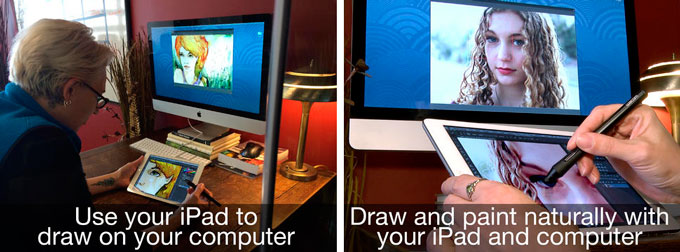
Отсутствие в iPad дисплея, чувствительного к силе нажатия, уже достаточно давно поставило крест на надеждах многих его владельцев использовать устройство в качестве графического планшета. Но если не может дисплей, то сможет перо и программная реализация. Видимо, так рассудили в Avatron Software при разработке Air Stylus – приложения, призванного изменить положение вещей в этой сфере.
Приложение Air Stylus совмещает работу пера на поверхности iPad и графического редактора на компьютере, добавляя программную возможность изменять силу нажатия. Заявлена поддержка популярных перьев, чувствительных к силе нажатия, включая Wacom Intuos Creative Stylus и Adonit Jot Touch 4. С обратной стороны поддерживаются такие популярные графические редакторы, как Adobe Photoshop и Pixelmator. Общее число совместимых программ превышает три десятка.
Также приложение Air Stylus поддерживает необходимые жесты, которые будут полезны в процессе рисования. Разработчики обещают в скором будущем добавить поддержку Windows и Android, чтобы порадовать художников, не использующих связку из устройств Apple. Единственным недостатком, который может остановить многих от знакомства с Air Stylus, – это цена приложения, которая составляет 649 рублей Скачать из App Store. Для работы в связке с Mac понадобится установить бесплатное приложение Air Display, чтобы затем приступить к творческому процессу.

Отсутствие в iPad дисплея, чувствительного к силе нажатия, уже достаточно давно поставило крест на надеждах многих его владельцев использовать устройство в качестве графического планшета. Но если не может дисплей, то сможет перо и программная реализация. Видимо, так рассудили в Avatron Software при разработке Air Stylus – приложения, призванного изменить положение вещей в этой сфере. Приложение.

Представив iPad Pro и Apple Pencil в прошлом году компания Apple сделала акцент на том, что увеличенный планшет со стилусом станет прекрасной альтернативой профессиональным инструментам для художников, дизайнеров и людей других творческих профессий.
Выпущенный весной этого года 9,7-дюймовый iPad Pro усовершенствовал эту возможность, поскольку его компактный размер позволяет брать планшет с собой и рисовать в любом месте. Однако встроенных функций иногда не хватает, особенно если пользователю нужен доступ к Photoshop, или другому специализированному ПО, с которым проще и легче работать на компьютере.
Для того, чтобы использовать iPad и компьютер в одной связке, существует ряд различных приложений. Большинство из них используют для соединения Wi-Fi, однако эта связь бывает очень ненадежной.
Бывшие инженеры Apple, понимающие основные проблемы беспроводного соединения, выпустили специальное приложение Duet Display, которое превращает любой iPad во второй экран для MacBook или ПК.
Помимо этого разработчики предлагают оформить подписку на пакет Duet Pro стоимостью $20 в год, с улучшенным набором функций для рисования. С этим обновлением iPad Pro с Apple Pencil превращается в профессиональный графический планшет. Используя Duet Display, можно рисовать на экране планшета, а обрабатывать изображения в установленных на компьютере фоторедакторах.
Для того, чтобы использовать iPad в качестве второго дисплея, планшет нужно подключить к компьютеру при помощи кабеля. Такой вариант подключения обеспечивает надежное и бесперебойное соединение.

Для корректной работы iPad в качестве второго монитора для MacBook или ПК, на планшет нужно установить приложение Duet Display из App Store, а на компьютер — приложение-компаньон из официального сайта Duet.
iOS-приложение обойдется желающим в 1490 рублей. Установить его можно на любой iPad, или даже iPhone и iPod Touch, работающий под управлением iOS 8 и более поздних версий.
Приложение-компаньон для Mac и ПК можно установить бесплатно по этой ссылке.
Как превратить iPad в профессиональный инструмент для рисования

Представив iPad Pro и Apple Pencil в прошлом году компания Apple сделала акцент на том, что увеличенный планшет со стилусом станет прекрасной альтернативой профессиональным инструментам для художников, дизайнеров и людей других творческих профессий.
Выпущенный весной этого года 9,7-дюймовый iPad Pro усовершенствовал эту возможность, поскольку его компактный размер позволяет брать планшет с собой и рисовать в любом месте. Однако встроенных функций иногда не хватает, особенно если пользователю нужен доступ к Photoshop, или другому специализированному ПО, с которым проще и легче работать на компьютере.
Для того, чтобы использовать iPad и компьютер в одной связке, существует ряд различных приложений. Большинство из них используют для соединения Wi-Fi, однако эта связь бывает очень ненадежной.
Бывшие инженеры Apple, понимающие основные проблемы беспроводного соединения, выпустили специальное приложение Duet Display, которое превращает любой iPad во второй экран для MacBook или ПК.
Помимо этого разработчики предлагают оформить подписку на пакет Duet Pro стоимостью $20 в год, с улучшенным набором функций для рисования. С этим обновлением iPad Pro с Apple Pencil превращается в профессиональный графический планшет. Используя Duet Display, можно рисовать на экране планшета, а обрабатывать изображения в установленных на компьютере фоторедакторах.
Для того, чтобы использовать iPad в качестве второго дисплея, планшет нужно подключить к компьютеру при помощи кабеля. Такой вариант подключения обеспечивает надежное и бесперебойное соединение.

Для корректной работы iPad в качестве второго монитора для MacBook или ПК, на планшет нужно установить приложение Duet Display из App Store, а на компьютер — приложение-компаньон из официального сайта Duet.
iOS-приложение обойдется желающим в 1490 рублей. Установить его можно на любой iPad, или даже iPhone и iPod Touch, работающий под управлением iOS 8 и более поздних версий.
Приложение-компаньон для Mac и ПК можно установить бесплатно по этой ссылке.
Источник: fobosworld.ru